「ドット絵のNFTを作ることが出来るアプリが知りたい」
「今利用しているスマホでドット絵のNFTアートを作りOpenseaで販売してみたい」
「どのアプリで作れば良いのか、作り方もわからない」
「ドット絵でNFTに参入して稼ぎたい」
このようにお考えの方のために、ドット絵のNFTアートの作り方を解説します。
ドット絵のNFTアートを作ることができるおすすめのアプリ
ドット絵をのNFTアートを作るのにおすすめのアプリは下記の2つです。
- 8bit painter
- Pixelable
ドット絵アートを描く
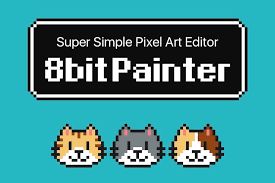
今回は、私がよく愛用してる「8bit Painter」をご紹介します。
「8bit Painter」は、スマホのドッド絵作成専用のアプリで、これからNFTアートを作成したい方、中上級者の方にもおすすめできるアプリです。
使いやすい様々な便利な機能が実装されています。
GooglePlay、Applestoreでダウンロードして使用することが出来ます。
使い方
8bit Painterの使い方は、とてもシンプルです。起動したらプラスボタンを押してお好みのキャンパスサイズを選びましょう。
こちらはAndroid使用ですので、iosは見え方が若干異なりますのでご了承ください。
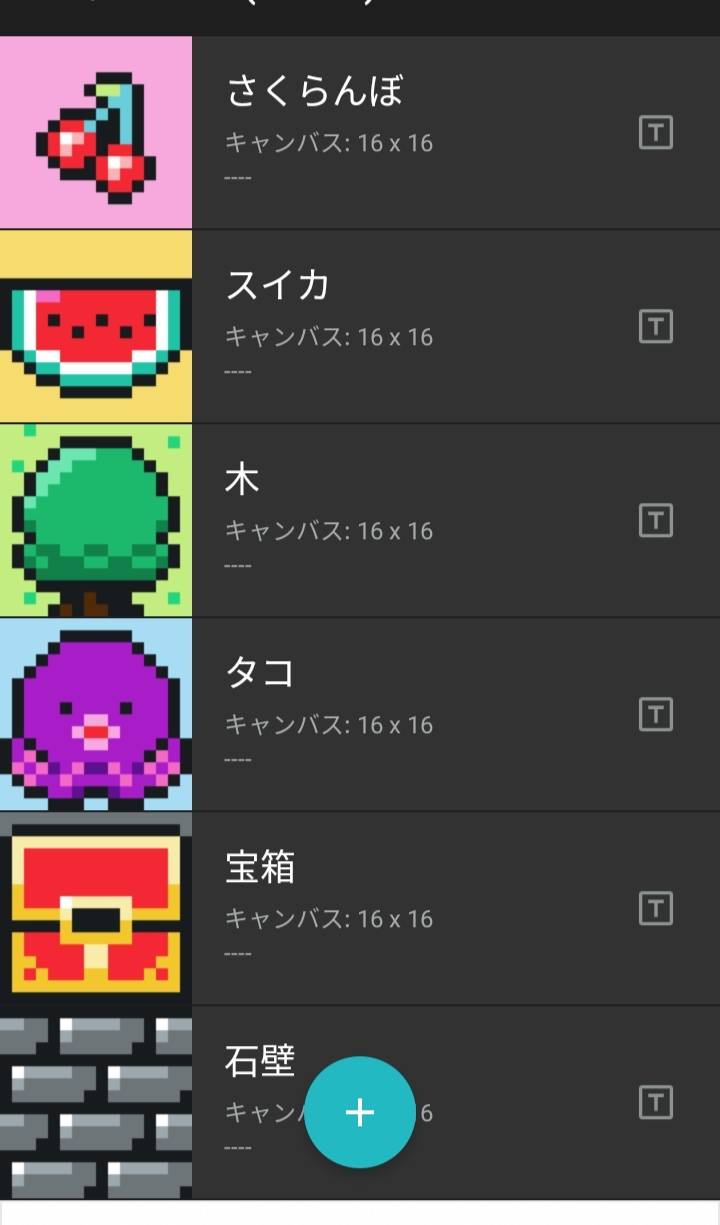
ドットの数が16×16~32×32であればスマホでも作ることができるのですが、それ以上になれば、ドットが細かくなって、かなりハードルが高くなってきますので、iPadなどのタブレットがあるとかなり書き易いと言えるでしょう。
「24×24」のキャンパスはこのような感じになります。
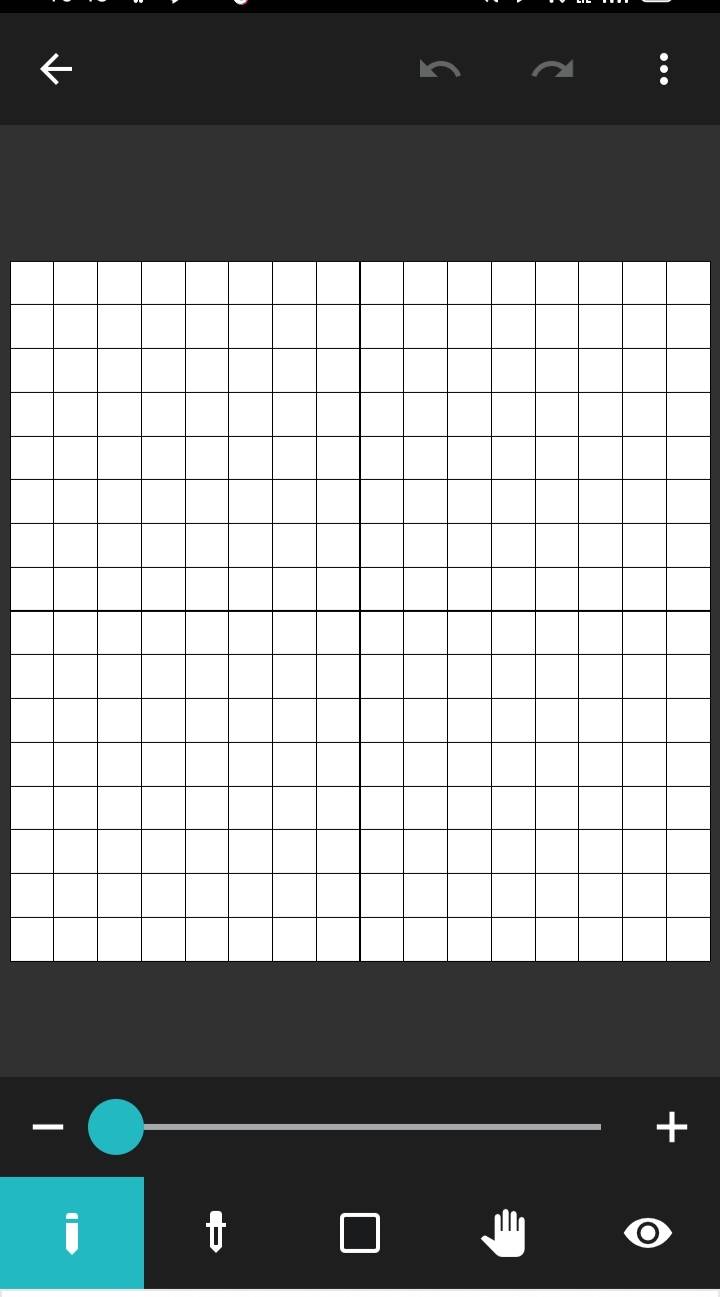
下のツールは左から「ペン」「スポイド」「パレット」「移動」「全体確認」として使用できます。
「ペン」・・・・マスに色を塗っていきます。
「スポイド」・・すでに塗ってある色をタップすると同じ色を選べます。
「パレット」・・・ここで色を選びます。
「移動」・・・・絵を動かしたい時に使えます。
「全体確認」・・・仕上がった状態を確認できます。
何を作ったらいいかわからない時は、GoogleやYoutubeで検索して、誰かの作品を参考にしながら作ってみましょう。
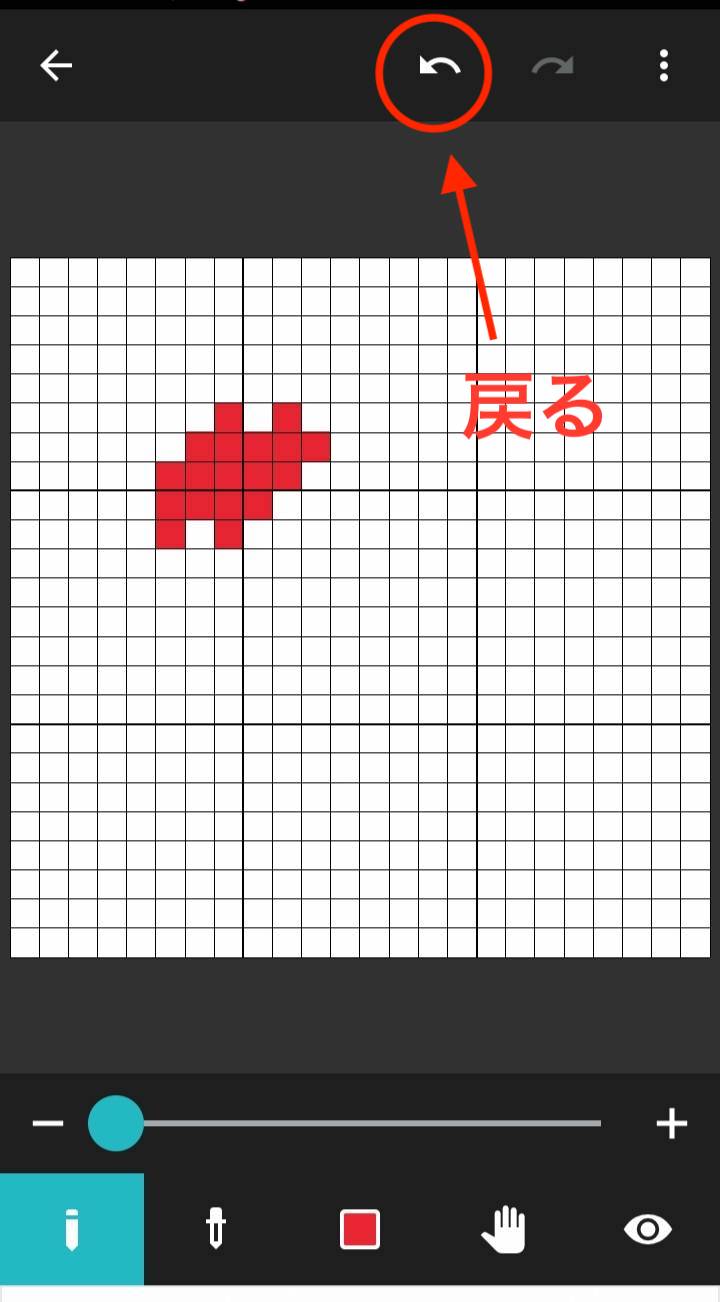
今回は、薔薇を作ります。まずは、全体をイメージしながら外から塗っていきます。
間違えた時は、上記のところで一個前に戻れます。
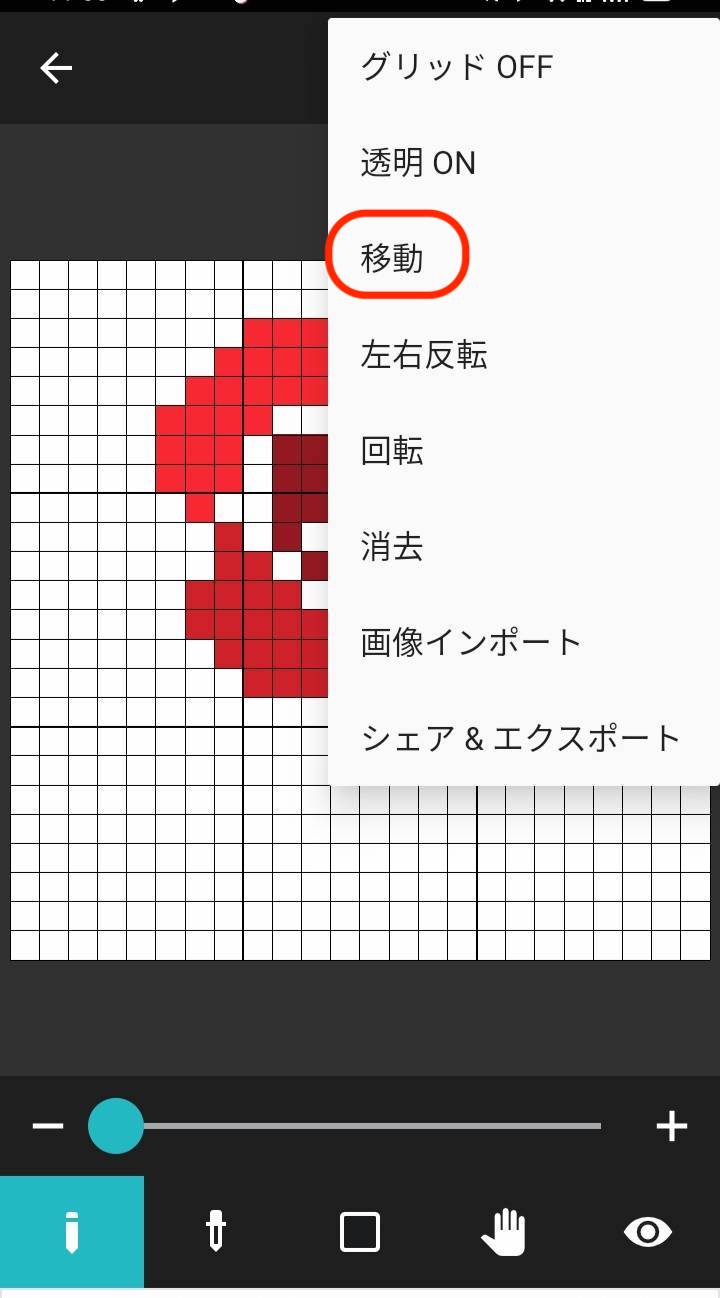
キャンパスが足りなかったり、オブジェクトを移動したい時は、右上のクリックして「移動」ボタンで調整できます。
全体を上下左右に移動できます。
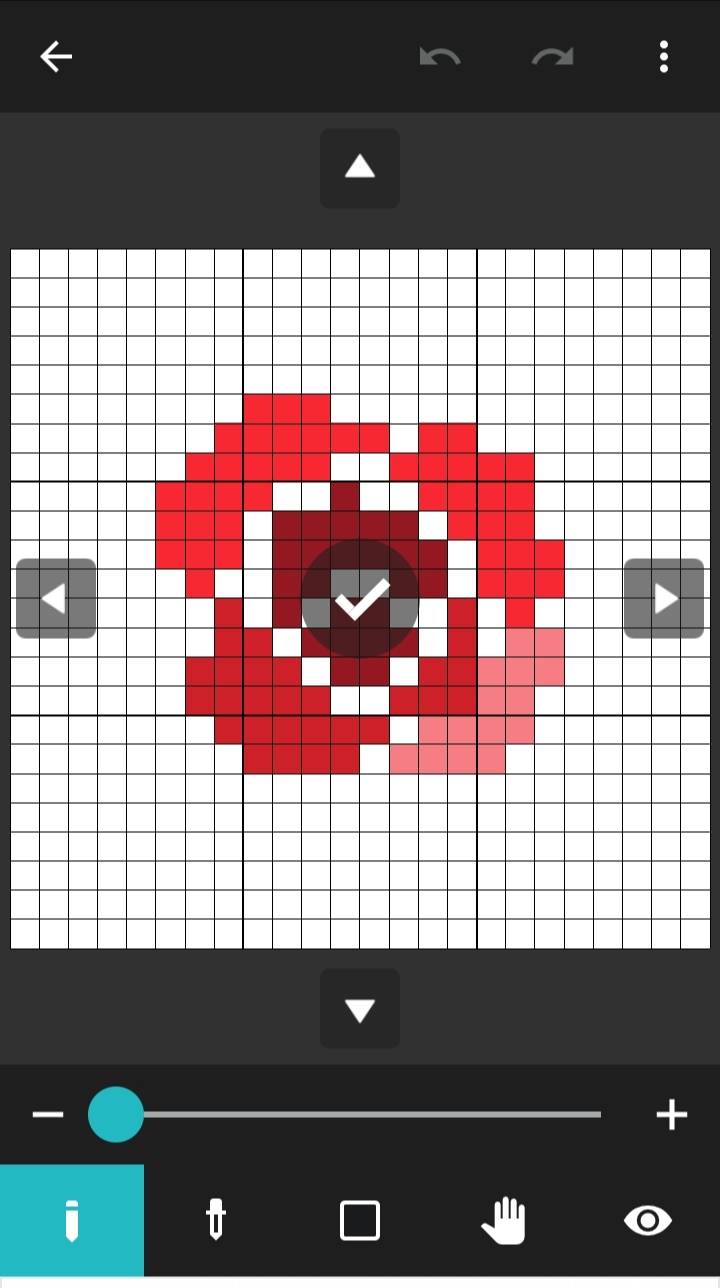
中心に持ってきて、葉っぱをつけたら完成です。下記はツールの「全体確認」をタップした状態です。

後は右上から、自分の用途に合わせて画像を保存したり、SNSにシェアーしたりできます。
作った作品は自動で保存され、手動で削除しない限りそのまま残ります。保存されるデータ数の上限は30件です。
8bit Painterは、最小限の機能に絞っているため、使い勝手はシンプルで動作もスムーズです。
SNS投稿機能もあり、特にツイッターに関しては、メニューにある「Twitterの投稿作品」からハッシュタグの「#8bitPainter」を含むツイート一覧が出て来るので、他の方が作った作品をすぐに見ることができます。
時間と場所を選ぶことがないスマホで、スムーズに使える8bit Painterでならドット絵がより身近になるかも知れません。ぜひ8bitPainterでご自身のオリジナル作品を作ってみてください。
作ったドット絵をNFTアートにする
ドット絵はこちらの記事で紹介したアプリで作成できるので、実際に作り上げた後にNFTアートにする方法についてお伝えしていきます。
Openseaでマイコレクションの作成が完了してる前提で解説します。マイコレクションの作成方法は下記の記事を参考にしてください。
-

参考OpenSeaでNFTを出品したい!設定方法を解説します。
最近、人気を集めているNFTですが、そのNFTを購入したり、販売する方法はハードルが高いと感じていらっしゃる方は多いのではないかと思います。 「作品をNFTとして販売したいけど難しそう」「送金などがで ...
続きを見る
- Openseaを開く
- Openseaに画像をアップロードする
- 必要情報を入力して発行する
Openseaを開く
まずは、NFTプラットフォームであるOpenSeaを開きましょう。世界的に一番人の集まるマーケットプレイスです。
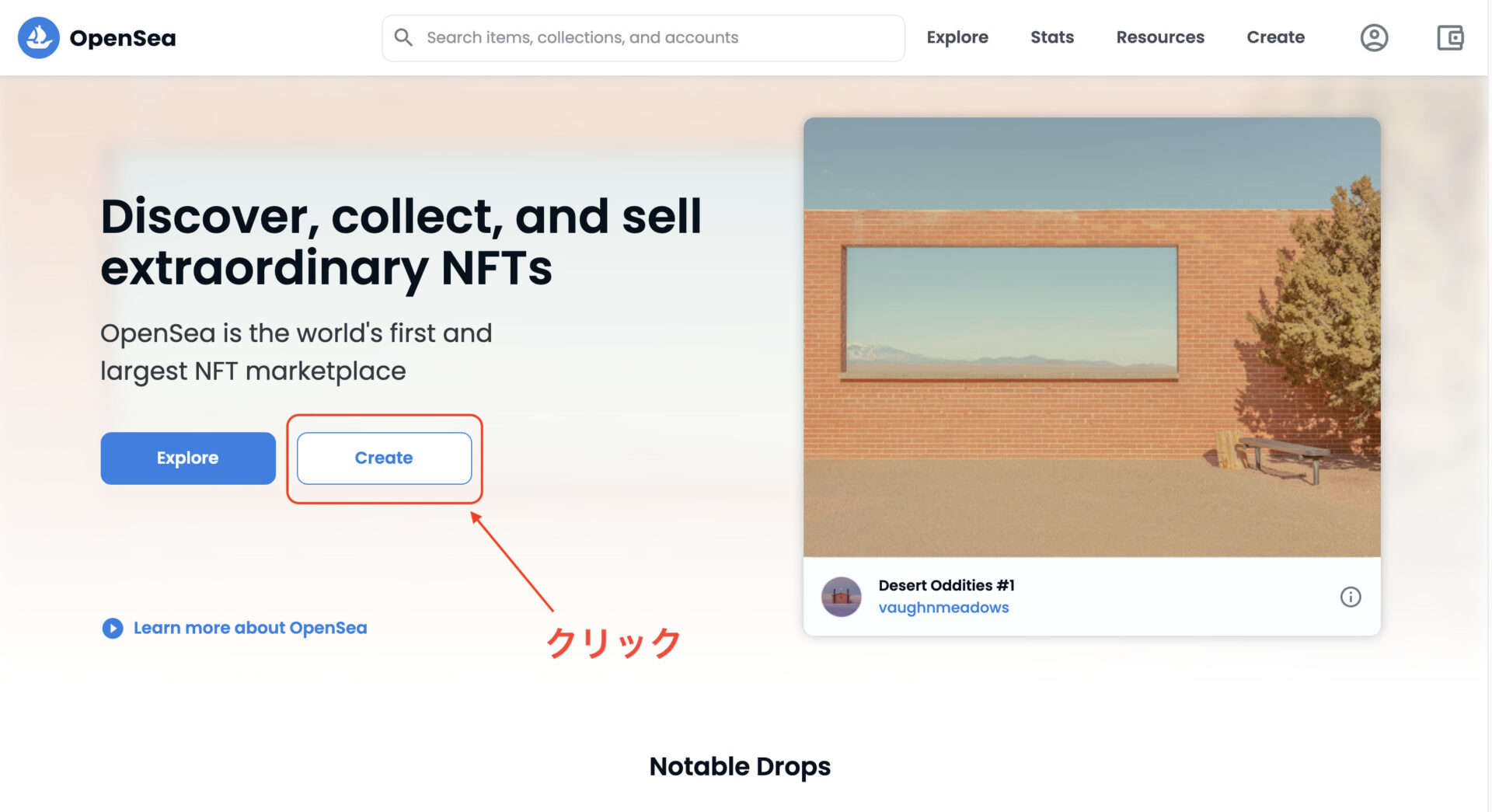
OpenSeaの公式ページにアクセスして、createを押して次の画面に進みます。
ちなみに、ウォレットの作成をしていない方はウォレットを選ぶ画面になりますので、ウォレットを選択してダウンロードをすることが必要です。
ウォレットに関しては何でもOKなのですが、最も人気なのがメタマスクですので、メタマスクを利用しておけば問題ありません。
Openseaに画像をアップロードする
そして、作成をクリックして次に進むと、実際にNFTを作成する画面に移行しますので、NFT化したい画像をアップロードしましょう。
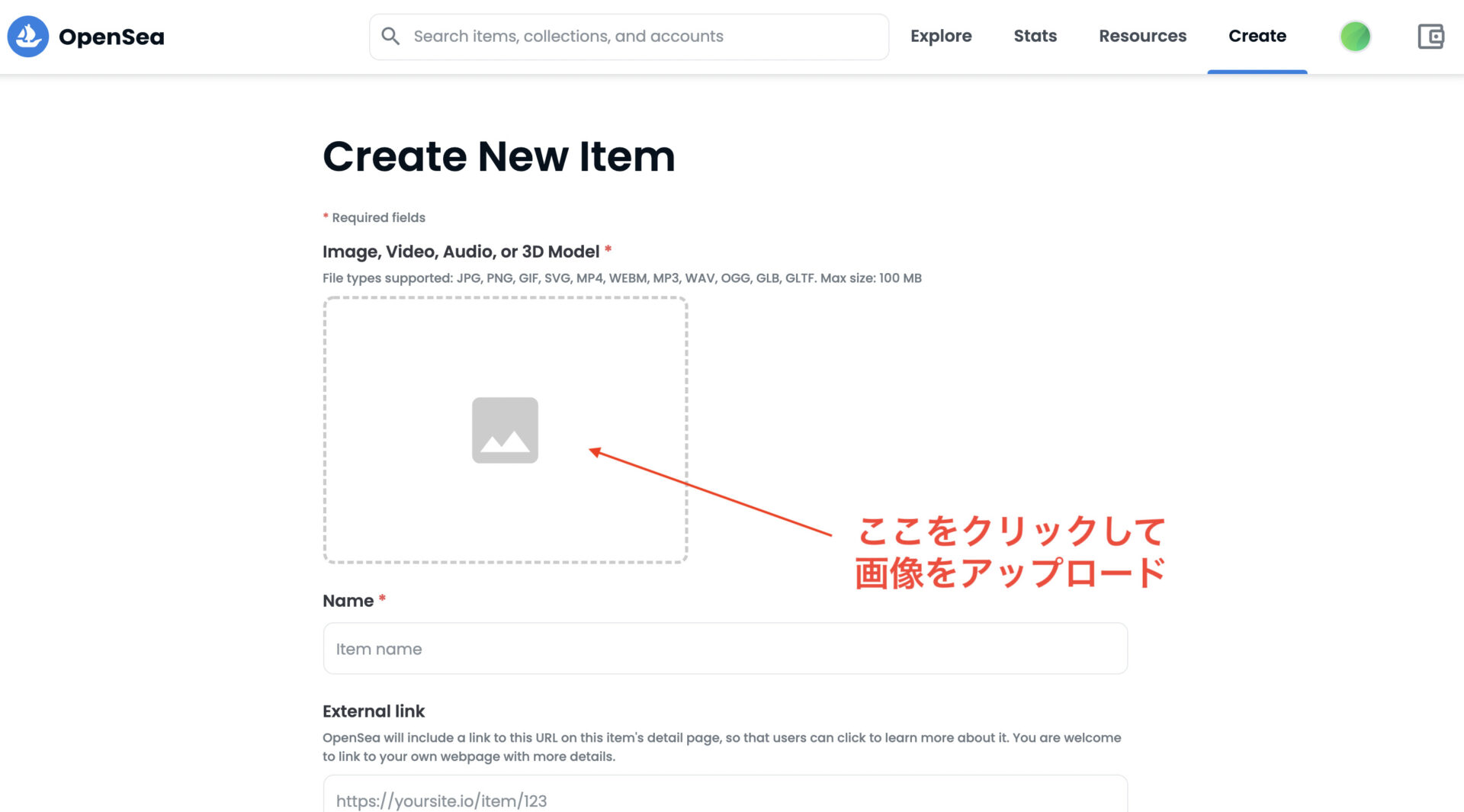
必要情報を入力して発行する
画像をアップロードしましたら、Name→名前・Description→具体的な作品の説明を入れてスクロールして下記の必要情報を入力していきます。
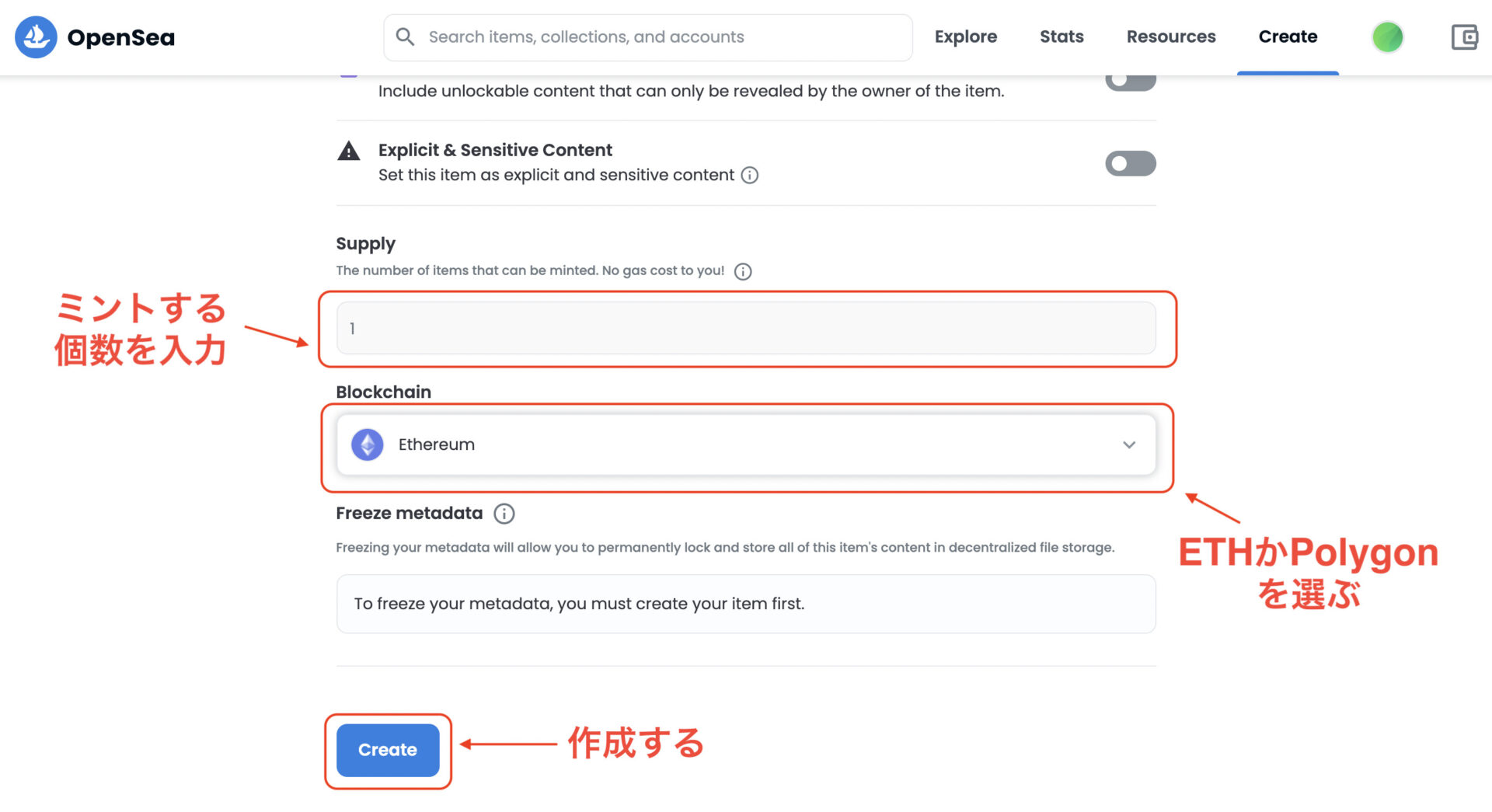
全て入力したら「Create」で完了です。
まとめ
今回の記事では、ドット絵のNFTアートが作れるおすすめアプリを2つご紹介しました。
- 8bit painter:ドット絵アート
- Pixelable:動きのあるドット絵を作れる
ドット絵のNFTアートを作りたいあなたの参考になれば嬉しいです。

